基于HTML5 Canvas实现用户交互
很多人都有这样的疑问,基于HTML5 Canvas实现的元素怎么和用户进行交互?在这里我们用到HT for Web(http://www.hightopo.com/guide/guide/core/beginners/ht-beginners-guide.html)写了个Demo进行示例。
场景如下所示,在该场景中双击温度和湿度下的Node,会生成输入框供用户填写内容,这之后,用户按下“Enter”键可以将输入内容传到Node中,同时删除输入框,地址::http://www.hightopo.com/demo/GraphInput/display.html
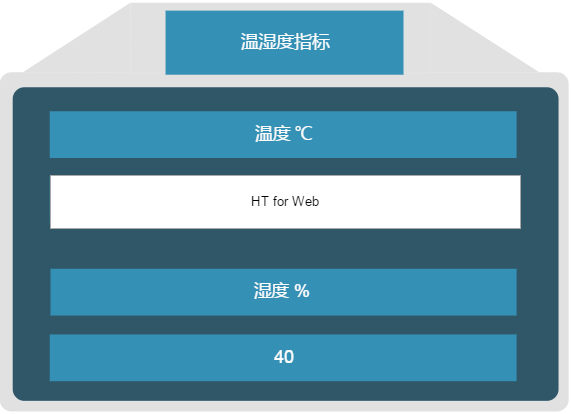
接下来我们探讨一下具体实现:
准备工作如下:
<script src='ht.js'></script>
dataModel = new ht.DataModel();
graphView = new ht.graph.GraphView(dataModel);
graphView.addToDOM();
1、利用系统中定义好的矢量资源进行反序列化来实现场景图:
ht.Default.xhrLoad('TemperatureIndex.json', function(text) {
var json = ht.Default.parse(text);
if(json.title) document.title = json.title;
dataModel.deserialize(json);
}
2、双击事件
本例双击会产生输入框,在我们的HT中,GraphView默认内置了一些交互器,以实现基本的选择、单双击、缩放、平移和编辑等交互的功能,内置的交互器有:

内置的Interactor在交互过程中会派发事件,可通过GraphView#addInteractorListener进行监听,简写为mi(详情可看HT for Web 入门手册http://www.hightopo.com/guide/guide/core/beginners/ht-beginners-guide.html#ref_graphviewinteraction),在这里,我们用内置的graphView.addInteractorListener监听双击事件:
graphView.addInteractorListener(function(e){
if (e.kind !== 'doubleClickData') return;
if (currentInput) removeInput();
var data = e.data;
if (clickableTags[data.getTag()]){
setTimeout(function(){
createInput('input', data);
}, 0);
}
});
3、创建输入框
在双击事件发生时,首先需要判断发生双击事件的元素是不是场景中定义的标签名‘temperature’和‘humidity’的node图元,我们用clickableTags对象来保存两个node:
var clickableTags = {
'temperature': true,
'humidity': true
}
在双击的图元是‘temperature’或者‘humidity’时,调用createInput()函数生成输入框,createInput()代码如下:
function createInput(tagName,node){
if (currentInput) {
removeInput(graphView, currentInput);
return;
} else {
var element = document.createElement(tagName);
graphView.getView().appendChild(element);
element.bindingNode = node;
ht.Default.setFocus(element);
currentInput = element;
layout(currentInput);//布局
return currentInput;
}
}
在createInput()函数中,用全局变量currentInput保存着当前生成的输入框元素,为保证再次生成输入框时,调用removeInput()清除上次生成的输入框元素,从而不影响性能。
4、布局
生成的输入框应该放在哪儿?这就是layout()函数中所做的事情。layout()函数修改生成的输入框的位置信息,让其在GraphView拓扑图组件上的位置刚好的node图元的位置相同。
function layout(element){
var rect = element.bindingNode.getRect();
var x = rect.x;
var y = rect.y;
element.style.position = 'absolute';
element.style.width = rect.width + 'px';
element.style.height = rect.height + 'px';
element.style.top = y + 'px';
element.style.left = x + 'px';
element.style.background = '#fff';
element.style.color = '#000';
element.style.textAlign = 'center';
}
以‘temperature’为例,在点击标签名为‘temperature’的node图元时,会在其上生成一个输入框,获取该node图元的宽、高、位置信息,并分别赋值给绝对定位后输入框的宽、高、位置,这样即可让输入框刚好覆盖住node图元。
5、平移和缩放
可能细心思考的朋友也会发现,在对整个场景图进行平移和缩放时,按照上诉布局方式,输入框的位置和大小却没有跟随着node图元的位置进行改变,所以我们在布局时还需要思考到平移、缩放事件。
首先,layout函数的内容中,元素的宽、高、位置信息必须加入平移和缩放产生的结果,所以,最终layout代码如下:
function layout(element){
var rect = element.bindingNode.getRect();
var zoom = graphView.getZoom();
var tx = graphView.tx();
var ty = graphView.ty();
rect.x *= zoom;
rect.y *= zoom;
rect.width *= zoom;
rect.height *= zoom;
var x = tx + rect.x;
var y = ty + rect.y;
element.style.position = 'absolute';
element.style.width = rect.width + 'px';
element.style.height = rect.height + 'px';
element.style.top = y + 'px';
element.style.left = x + 'px';
element.style.background = '#fff';
element.style.color = '#000';
element.style.textAlign = 'center';
}
其次,我们需要对平移和缩放事件添加监听,以便能在该事件发生时,再次调用layout()函数将输入框的位置进行同步,在这里,我们用内置的交互器addPropertyChangeListener(简写为mp),监听zoom、translateX、translateY属性的变化:
var changeProperties = {
'zoom': true,
'translateX': true,
'translateY':true
}
graphView.mp(function(e) {
if (changeProperties[e.property]) {
var elements = document.getElementsByTagName('input');
for (var i = 0; i < elements.length; i++) {
layout(elements[i]);
}
}
});
6、更新node
大家在Demo中可以发现,我们按下Enter键时,输入的文字会同步到node中,其实这里做了两件事: 给node设值后删除输入框。
a、给node设值,是用一个名为setText()的函数来实现的,实现代码如下:
function setText(tagName){
var element = document.getElementsByTagName(tagName);
if(!element) return;
for (var i = 0; i < element.length; i++) {
var value = (element[i].value) ? element[i].value : 32 ;
element[i].bindingNode.s('text', value);
}
}
在检测输入框中值得存在性后,给node图元赋值用到我们HT的setStyle(简写为s)方法。
b、删除输入框
function removeInput(){
if(!currentInput) return;
graphView.getView().removeChild(currentInput);
currentInput = null;
}
c、添加Enter的事件监听器
因为没有监听键盘的内置交互器,所以我们通过graphView.getView().addEventListener直接对底层的div添加监听。
graphView.getView().addEventListener('keydown', function(event){
if(ht.Default.isEnter(event)){
setText('input');
removeInput();
} else if(ht.Default.isEsc(event)){
removeInput();
}
}, false);
最后,再次贴上Demo地址(http://www.hightopo.com/demo/GraphInput/display.html),希望能够帮助那些需要在拓扑图中加入原生HTML的朋友,也望大家不吝赐教。
基于HTML5 Canvas实现用户交互的更多相关文章
- 基于 HTML5 Canvas 的可交互旋钮组件
前言 此次的 Demo 效果如下: Demo 链接:https://hightopo.com/demo/comp-knob/ 整体思路 组件参数 绘制旋钮 绘制刻度 绘制指针 绘制标尺 绘制文本 1. ...
- 基于html5 Canvas图表库 : ECharts
ECharts开源来自百度商业前端数据可视化团队,基于html5 Canvas,是一个纯Javascript图表库,提供直观,生动,可交互,可个性化定制的数据可视化图表.创新的拖拽重计算.数据视图.值 ...
- 基于HTML5 Canvas和jQuery 的绘图工具的实现
简单介绍 HTML5 提供了强大的Canvas元素.使用Canvas并结合Javascript 能够实现一些很强大的功能.本文就介绍一下基于HTML5 Canvas 的绘图工具的实现.废话少说,先看成 ...
- 基于HTML5 Canvas实现的图片马赛克模糊特效
效果请点击下面网址: http://hovertree.com/texiao/html5/1.htm 一.开门见山受美国肖像画家Chuck Close的启发,此脚本通过使用HTML5 canvas元素 ...
- 基于html5 canvas和js实现的水果忍者网页版
今天爱编程小编给大家分享一款基于html5 canvas和js实现的水果忍者网页版. <水果忍者>是一款非常受喜欢的手机游戏,刚看到新闻说<水果忍者>四周年新版要上线了.网页版 ...
- 基于HTML5 Canvas的线性区域图表教程
之前我们看到过很多用jQuery实现的网页图表,有些还是比较实用的.今天我们来介绍一款基于HTML5 Canvas的线性区域图表应用,这个图表应用允许你使用多组数据来同时展示,并且将数据结果以线性图的 ...
- 基于HTML5 Canvas的网页画板实现教程
HTML5的功能非常强大,尤其是Canvas的应用更加广泛,Canvas画布上面不仅可以绘制任意的图形,而且可以实现多种多样的动画,甚至是一些交互式的应用,比如网页网版.这次我们要来看的就是一款基于H ...
- 基于html5 canvas 的客户端异步上传图片的插件,支持客户端压缩图片尺寸
/** * Created by xx on 15-05-28. * 基于html5 canvas 的客户端异步上传画片的插件 * 在实际应用中,常常要用于上传图片的功能.在现在越来越多的手机weba ...
- 基于 HTML5 Canvas 的智能安防 SCADA 巡逻模块
基于 HTML5 Canvas 的智能安防 SCADA 巡逻模块 前言 最近学习了 HT for Web flow 插件,除了正常的 flow 效果,其中还有两个十分好用的两个接口 getPercen ...
随机推荐
- Snapman设计中的思考
Snapman主页:http://www.snapman.xyz 原文链接地址:http://www.snapman.xyz/newsitem/277785310 feiren工作室主要研究人类 ...
- 【Java进阶】——初识数据库连接池
[简介] 数据库连接池:程序启动时建立足够的数据库连接,并将这些连接组成一个连接池,由程序动态地对池中的链接进行申请,使用,释放. 相比之前的程序连接,减少了数据库的打开关闭次数,从而减少了程序响应的 ...
- mui上拉加载
最近在做移动端的项目,用到了mui的上拉加载,整理如下: 1.需要引入的css.js <link rel="stylesheet" href="common/mui ...
- PHP常用的三种设计模式
本文为大家介绍常用的三种php设计模式:单例模式.工厂模式.观察者模式,有需要的朋友可以参考下. 一.首先来看,单例模式 所谓单例模式,就是确保某个类只有一个实例,而且自行实例化并向整个系统提供这个实 ...
- NOIP2001T4car的旅行计划
洛谷传送门 一看数据就是floyed(毕竟年代久远),然而建图不是那么好贱好建,只知道三个机场,需要判断斜边来求第4个机场坐标. 往后一些麻烦的建图. 最后floyed就好. --代码 #includ ...
- ios系统判断某些适配 __IPHONE_OS_VERSION_MAX_ALLOWED
由于app的最新设计字体是ios9之后的平方字体,但app最低支持ios7,so...想在常量配置文件类里统一适配下字体,如下: //适配字体,ios9及以上系统使用新字体--平方字体 #if __I ...
- stm32之USART学习
首先,我是看着这位博主的文章受到的启发,进而加深了自己对USART的理解.下面是自己改装并实验过的程序. 原文:http://www.cnblogs.com/greatwgb/archive/2011 ...
- vue实现全选效果
vue实现全选效果 接触vue快半年了,记得刚用vue做项目的时候遇到一个全选功能,当时到处百度也没有找到怎么实现,最后还是用了jquery进行dom操作实现的. 今天没事就顺手写了一个,感觉很简单, ...
- spring学习总结二-----面向切面编程(AOP)思想
上一篇spring博客简总结了spring控制反转和依赖注入的相关思想知识点,这篇博文对spring的面向切的编程思想进行简单的梳理和总结. 一.面向切面的思想 与面向对象的纵向关系概念不同,面向切面 ...
- .NET跨平台实践:再谈用C#开发Linux守护进程
Linux守护进程是Linux的后台服务进程,相当于Windows服务进程,对于为Linux开发服务程序的朋友来说,Linux守护进程相关技术是必不可少的,因为这个技术不仅仅是开发守护进程,还可以拓展 ...
